विंडोज 11/10 पर वर्चुअल हार्ड डिस्क कैसे बनाएं?
Windows 11/10 में , आप वर्चुअल हार्ड डिस्क फ़ाइलें(Virtual Hard Disk Files) (VHD) बना सकते हैं, उपयोग कर सकते हैं, संलग्न कर सकते हैं और उनमें हेरफेर कर सकते हैं जैसे कि वे वास्तविक डिस्क हों। यह वर्चुअल पीसी उपयोगकर्ताओं को वर्चुअल पीसी वातावरण को बूट करने की आवश्यकता के बिना एक लाइव विंडोज(Windows) इंस्टॉलेशन के भीतर अपने वर्चुअल डिस्क को माउंट करने में सक्षम होने की अनुमति देता है। इस पोस्ट में, हम देखेंगे कि Windows 11/10/8/7 में वर्चुअल हार्ड डिस्क(Hard Disk) फ़ाइलों को रियल हार्ड डिस्क(Real Hard Disks) के रूप में कैसे बनाया और उपयोग किया जाता है ।
विंडोज ओएस में वर्चुअल हार्ड डिस्क
विंडोज ओएस(Windows OS) में , वर्चुअल हार्ड डिस्क(Hard Disk) या वीएचडी(VHD) को किसी अन्य पैरेंट ऑपरेटिंग सिस्टम, वर्चुअल मशीन या हाइपरवाइजर के बिना नामित हार्डवेयर पर चल रहे ऑपरेटिंग सिस्टम के रूप में इस्तेमाल किया जा सकता है। एक वर्चुअल हार्ड डिस्क(Hard Disk) ( VHD ) एक वर्चुअल हार्ड डिस्क फ़ाइल स्वरूप है, जिसका अर्थ है कि इसमें भौतिक हार्ड डिस्क ड्राइव(Hard Disk Drive) पर जो पाया जाता है , जैसे कि फ़ाइलें, फ़ोल्डर, फ़ाइल सिस्टम और डिस्क विभाजन शामिल हो सकते हैं।
VHD फ़ाइल बनाने के लिए आप Windows डिस्क(Windows Disk) प्रबंधन टूल का उपयोग कर सकते हैं । आप VHD(VHD) में .wim प्रारूप में एक Windows छवि परिनियोजित कर सकते हैं , और आप VHD फ़ाइल को कई सिस्टमों में कॉपी कर सकते हैं। आप Windows(Windows) बूट प्रबंधक को VHD में निहित Windows छवि के मूल या भौतिक बूट के लिए कॉन्फ़िगर कर सकते हैं । इसके अलावा(Furthermore) , आप विंडोज सर्वर में (Windows Server)हाइपर-वी(Hyper-V) भूमिका के साथ उपयोग के लिए वीएचडी(VHD) फाइल को वर्चुअल मशीन से जोड़ सकते हैं । नेटिव-बूट वीएचडी(Native-boot VHD)फ़ाइलों को सभी क्लाइंट या सर्वर सिस्टम पर पूर्ण-छवि परिनियोजन को बदलने के लिए डिज़ाइन या इरादा नहीं किया गया है। विंडोज़(Windows) के पिछले संस्करण वीएचडी(VHD) से मूल बूट का समर्थन नहीं करते हैं , और उन्हें वीएचडी(VHD) फ़ाइल से बूट करने के लिए एक हाइपरविजर और वर्चुअल मशीन की आवश्यकता होती है । एंटरप्राइज़ वातावरण जो पहले से ही वर्चुअल मशीन परिनियोजन के लिए VHD फ़ाइलों का प्रबंधन और उपयोग करते हैं, उन्हें इसकी सुविधाओं से सबसे अधिक लाभ मिलेगा।
विंडोज सर्वर(Windows Server) पर एक वीएचडी(VHD) बनाने के लिए , आप हाइपर-वी(Hyper-V) सर्वर रोल स्थापित करते हैं, एक वीएचडी(VHD) फाइल बनाते हैं, और फिर सीडी या डीवीडी से (DVD)विंडोज को (Windows)वीएचडी(VHD) में एक पार्टीशन पर स्थापित करने के लिए वर्चुअल मशीन शुरू करते हैं ।
Windows 11/10 में , नेटिव-बूट वर्चुअल हार्ड डिस्क आपको (Virtual Hard Disks)हाइपर-वी(Hyper-V) सर्वर भूमिका स्थापित किए बिना वीएचडी(VHD) फाइलें बनाने और संशोधित करने की अनुमति देता है । आरंभ करने के लिए और डिस्क प्रबंधन(Disk Management) का उपयोग करके एक वीएचडी बनाने के लिए, (VHD)प्रारंभ(Start) करें क्लिक करें, खोज(Search) बॉक्स में डिस्क प्रबंधन(Disk Management) टाइप करें और एंटर दबाएं(Enter) । क्रिया(Action) मेनू से VHD बनाएँ चुनें । (Select Create VHD)यह एक डायलॉग बॉक्स लॉन्च करता है जिसका उपयोग आप नए वीएचडी(VHD) के लिए पैरामीटर निर्दिष्ट करने के लिए कर सकते हैं ।
आइए इसे विस्तार से देखें।
Windows 11/10 में वर्चुअल हार्ड डिस्क(Virtual Hard Disks) कैसे बनाएं?
Computer > Manage > Left पेन > Disk Management पर राइट-क्लिक करें ।
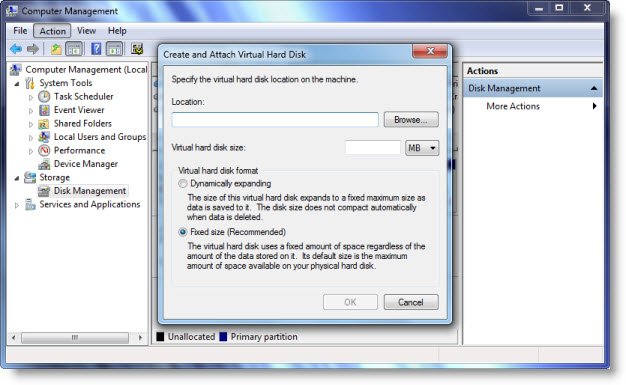
एक्शन टैब > वीएचडी बनाएं चुनें।
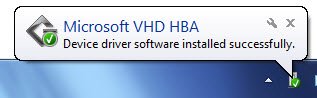
स्थान और उसका आकार निर्दिष्ट करें। ऐसा करने के बाद, आपको एक सूचना दिखाई देगी:
VHD HBA driver being installed
वर्चुअल हार्ड डिस्क फ़ाइल(Virtual Hard Disk File) कैसे संलग्न करें
Computer > Manage > Left पेन > Disk Management पर राइट-क्लिक करें ।
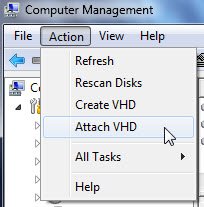
एक्शन टैब > वीएचडी अटैच करें चुनें।
वर्चुअल हार्ड डिस्क(Virtual Hard Disks) को इनिशियलाइज़ कैसे करें
Computer > Manage > Left पेन > Disk Management पर राइट-क्लिक करें ।
एक्शन(Action) टैब > Attach VHD करें चुनें । स्थान निर्दिष्ट करें। सिस्टम तब VHD फाइल को माउंट करेगा।
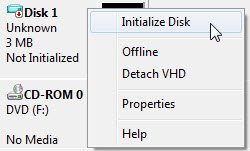
अगला VHD पर राइट-क्लिक करें और इनिशियलाइज़ डिस्क( Initialize Disk) चुनें ।
विभाजन(Partition) शैली > ठीक चुनें । सिस्टम अब डिस्क को इनिशियलाइज़ करेगा।
अगला वीएचडी(VHD) में असंबद्ध स्थान पर राइट-क्लिक करें और न्यू सिंपल वॉल्यूम(New Simple Volume) चुनें । निर्देशों का पालन करें।
यही बात है। अपना एक्सप्लोरर(Explorer) खोलें , और आप अपना नया वीएचडी(VHD) देखेंगे ।
पढ़ें: (Read:) विंडोज 10 स्टार्ट मेन्यू इंस्टेंट सर्च बॉक्स से विकिपीडिया, गूगल पर सर्च करें ।
Related posts
हॉट स्वैप के साथ विंडोज 11/10 में हार्ड डिस्क ड्राइव को कैसे स्वैप करें
विंडोज 11/10 में डिस्क सिग्नेचर कोलिजन की समस्या को कैसे ठीक करें?
विंडोज 11/10 के लिए सर्वश्रेष्ठ हार्ड ड्राइव एन्क्रिप्शन सॉफ्टवेयर
विंडोज 11/10 में डेटा हानि के बिना एमबीआर को जीपीटी में कैसे बदलें
WMIC का उपयोग करके विंडोज 11/10 में हार्ड डिस्क स्वास्थ्य की जांच कैसे करें
विंडोज 11/10 के लिए सर्वश्रेष्ठ मुफ्त RAID सॉफ्टवेयर
विंडोज 11/10 के लिए फ्री डिस्क स्पेस एनालाइजर सॉफ्टवेयर
Windows 11/10 में COM सरोगेट उच्च CPU या डिस्क उपयोग को ठीक करें
विंडोज़ में वर्चुअल हार्ड डिस्क कैसे बनाएं और माउंट करें
विंडोज 11/10 के लिए वर्चुअल डेस्कटॉप टिप्स और ट्रिक्स
विंडोज 11/10 में डिस्क क्लीनअप ठीक से काम नहीं कर रहा है
वर्चुअलबॉक्स वीएम विंडोज 11/10 में नहीं खुल रहा है या शुरू नहीं हो रहा है
विंडोज 11/10 में एक्सटेंड वॉल्यूम विकल्प धूसर या अक्षम है
विंडोज 11/10 में वर्चुअलबॉक्स वीएम को पूर्ण स्क्रीन कैसे बनाएं
विंडोज 10 में हार्ड डिस्क को स्लीप में जाने से कैसे रोकें?
विंडोज 11/10 में 100% डिस्क, हाई सीपीयू, हाई मेमोरी उपयोग को कैसे ठीक करें
विंडोज 11/10 में हार्ड ड्राइव को स्लीप में जाने से रोकें
विंडोज 11/10 में बाहरी हार्ड ड्राइव दिखाई नहीं दे रहा है या पता नहीं चला है
विंडोज 11/10 . में फर्मवेयर में वर्चुअलाइजेशन समर्थन अक्षम है
विंडोज 11/10 में हार्ड ड्राइव की गति बढ़ाएं और प्रदर्शन में सुधार करें
